Excel là công cụ mạnh mẽ, và hàm dò tìm VLOOKUP là một trong những hàm được sử dụng phổ biến nhất. Tuy nhiên, VLOOKUP có hạn chế là chỉ dò tìm từ trái sang phải. Vậy làm thế nào để tra cứu ngược, tức là từ phải sang trái trong Excel? Bài viết này sẽ hướng dẫn bạn 3 phương pháp hiệu quả để thực hiện việc này.
Trong bài viết này, chúng ta sẽ cùng tìm hiểu 3 cách để thực hiện tra cứu ngược, một kỹ thuật hữu ích khi làm việc với dữ liệu trong Excel.
Tra cứu Ngược là gì?
Thông thường, tra cứu “xuôi” trong Excel là việc tìm kiếm một giá trị trong cột bên trái và trả về giá trị tương ứng trong cột bên phải. Ví dụ, tìm “Địa chỉ” dựa trên “Code”. Hàm VLOOKUP xử lý việc này dễ dàng.
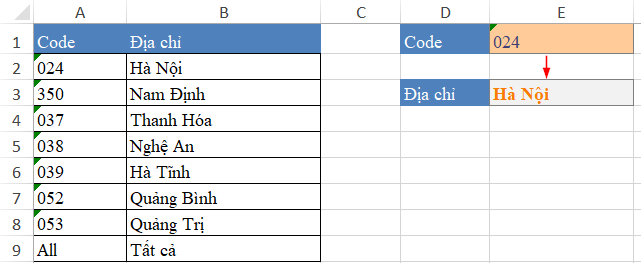 Tra cứu xuôi với VLOOKUP
Tra cứu xuôi với VLOOKUP
Tuy nhiên, nếu bạn muốn tìm “Code” dựa trên “Địa chỉ” thì sao? Đây chính là tra cứu ngược, tìm kiếm từ phải sang trái.
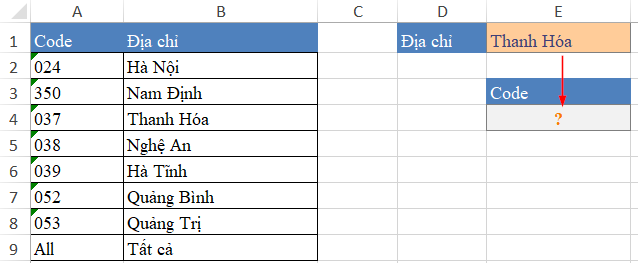 Ví dụ tra cứu ngược
Ví dụ tra cứu ngược
VLOOKUP gặp khó khăn trong trường hợp này. Hãy cùng khám phá các giải pháp thay thế.
1. Tra cứu Ngược với Hàm LOOKUP
Hàm LOOKUP, tuy ít được biết đến, lại rất hiệu quả trong việc tra cứu ngược. Nguyên lý hoạt động như sau:
- So sánh từng giá trị trong cột “Địa chỉ” với giá trị cần tìm.
- Chuyển đổi kết quả so sánh thành số (TRUE = 1, FALSE = #DIV/0). Việc chia 1 cho kết quả so sánh giúp loại bỏ các giá trị không khớp.
- Tìm kiếm giá trị 1 (hoặc số lớn hơn 0) trong mảng kết quả.
- Trả về giá trị tương ứng trong cột “Code”.
 Công thức LOOKUP
Công thức LOOKUP
Lưu ý: Kỹ thuật chia cho 1 giúp xử lý trường hợp dữ liệu chưa được sắp xếp.
2. Tra cứu Ngược với Hàm VLOOKUP và CHOOSE
Bạn vẫn có thể sử dụng VLOOKUP cho tra cứu ngược, nhưng cần kết hợp với hàm CHOOSE. CHOOSE sẽ “xoay” bảng dữ liệu, đưa cột “Địa chỉ” lên trước cột “Code”.
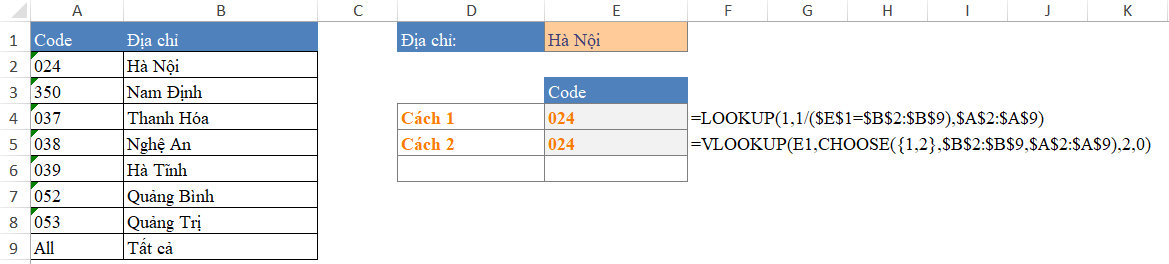 Công thức VLOOKUP và CHOOSE
Công thức VLOOKUP và CHOOSE
Hàm CHOOSE tạo ra một bảng dữ liệu ảo, nơi VLOOKUP có thể hoạt động bình thường.
3. Tra cứu Ngược với Hàm INDEX và MATCH
Bộ đôi INDEX và MATCH là giải pháp linh hoạt cho tra cứu đa chiều. MATCH tìm vị trí của giá trị cần tìm, còn INDEX trả về giá trị tại vị trí đó.
 Công thức INDEX và MATCH
Công thức INDEX và MATCH
MATCH xác định vị trí dòng, và INDEX xác định cột cần lấy kết quả.
Kết luận
Tra cứu ngược trong Excel không hề khó khăn với các phương pháp trên. Tùy vào tình huống cụ thể, bạn có thể lựa chọn hàm phù hợp để đạt hiệu quả tốt nhất. Hy vọng bài viết này cung cấp cho bạn kiến thức hữu ích để xử lý dữ liệu trong Excel. Hãy thử áp dụng và khám phá thêm những tính năng thú vị khác của Excel nhé!














Discussion about this post